Produkte in Pimcore hinzufügen und mit BigCommerce synchronisieren
1. Ein Produkt in Pimcore anlegen
Wählen Sie eine Kategorie aus. Erstellen Sie ein Produkt. -> Füllen Sie die entsprechenden Felder aus. -> Klicken Sie auf den Button „Save & Publish“.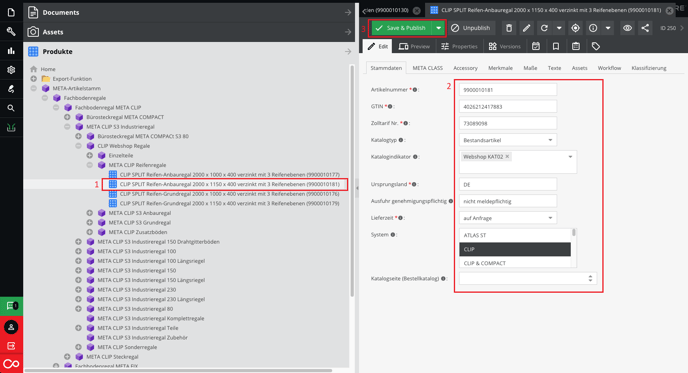
a) Klicken Sie mit der rechten Maustaste auf die ausgewählte Produktkategorie. -> Klicken Sie auf „Add object“ -> „Article“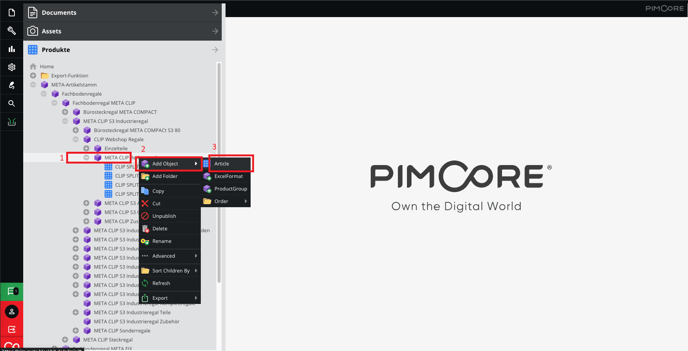
b) Wählen Sie eine Registerkarte aus.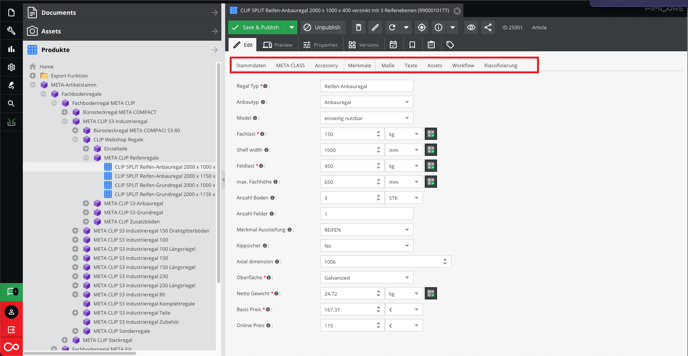
c) Füllen Sie Felder der ausgewählten Registerkarte mit Daten.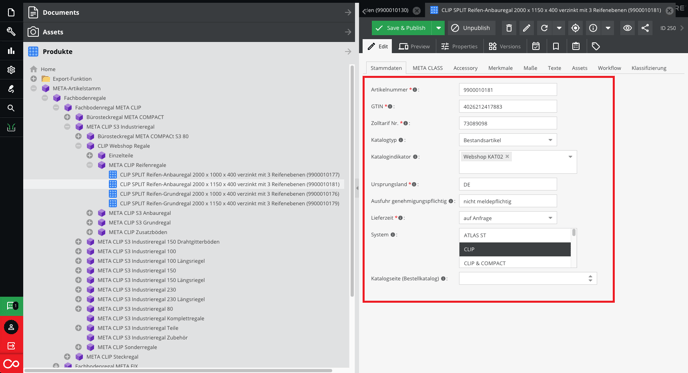
BigCommerce Produkt
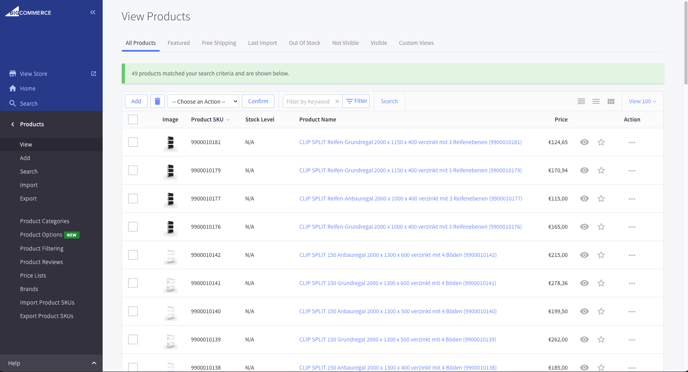
Video-Anleitung:
2. Synchronisierung
- Nachdem Sie Produkte hinzugefügt oder bearbeitet haben, müssen die Daten zwischen Pimcore und BigCommerce synchronisiert werden.
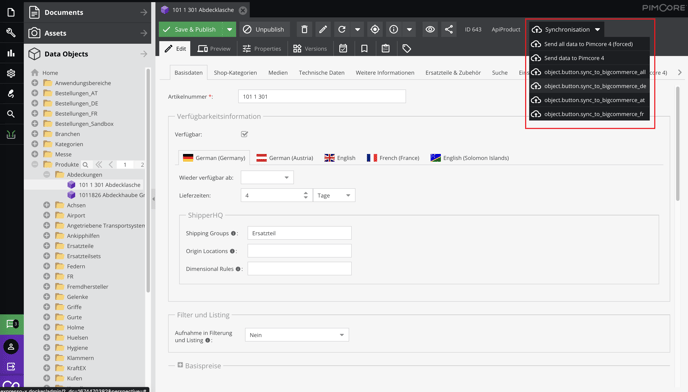
-
Sie können Varianten, Optionen sowie zusätzliche Felder hinzufügen und alle verfügbaren Daten in BigCommerce verwalten.
Hinweis: Um den Prozess einzuleiten, nutzen Sie eine 30-minütige kostenlose Beratung durch Blackbit, indem Sie auf die folgende Schaltfläche Kontakt klicken, und unsere Spezialisten werden Sie bei der Integration Ihres BigCommerce-Shops in Pimcore unterstützen.